Como uma solução WooCommerce completa, ShopEngine traz todos os recursos fáceis de usar que ajudam a criar uma loja WooCommerce totalmente funcional.
Usando ShopEngine, você pode criar uma loja WooCommerce Multilingual. ShopEngine se integra ao WPML, permitindo traduzir páginas de sites, postagens e strings de plugins.
Leia a documentação para saber como configurar o WPML para o site WooCommerce e traduzir páginas e produtos com conteúdo multilíngue WPML.
Esta documentação inclui: #
- O procedimento de configuração do WPML.
- Traduza páginas WooCommerce.
- Traduza produtos WooCommerce individualmente.
Plug-ins necessários: #
Você precisa ter estes plug-ins instalados em seu site WordPress para tornar compatível o suporte multilíngue do ShopEngine WooCommerce e criar conteúdo multilíngue WPML:
- WooCommerce multilíngue e multimoeda
- CMS multilíngue WPML
- Tradução de strings WPML
Além disso, obviamente você precisará dos plug-ins ShopEngine lite e ShopEngine Pro instalados.
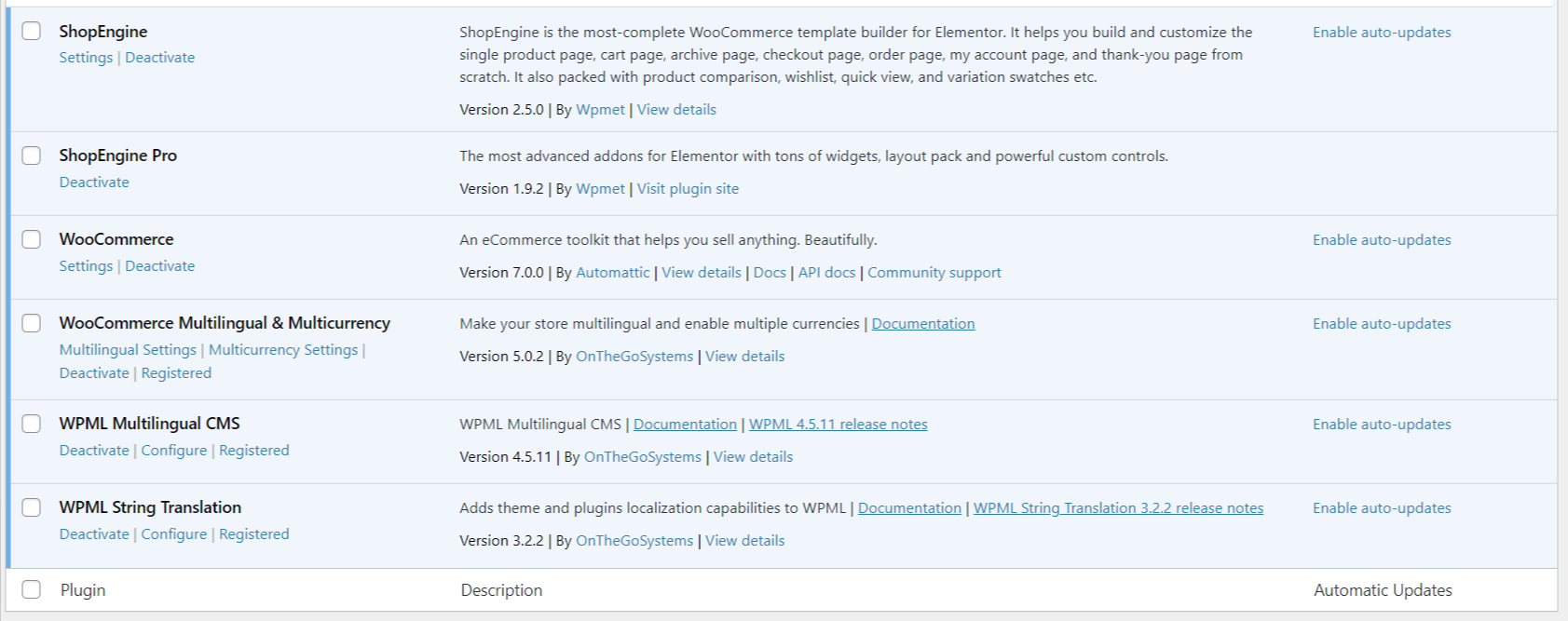
Como configurar o WPML #
Depois de instalar os plug-ins, você deve primeiro configurar o WPML em seu site WordPress para traduzir o conteúdo do seu site. Para configurar o WPML, primeiro navegue até WPML > Configuração do painel do WordPress. Então,
Passo 1: Defina os idiomas do seu site #
A primeira etapa da configuração do WPML é definir os idiomas padrão e de tradução do seu site.
- Defina o idioma atual do seu site como o Idioma padrão.
- Adicione os idiomas nos quais deseja traduzir seu site Traduzir idioma.
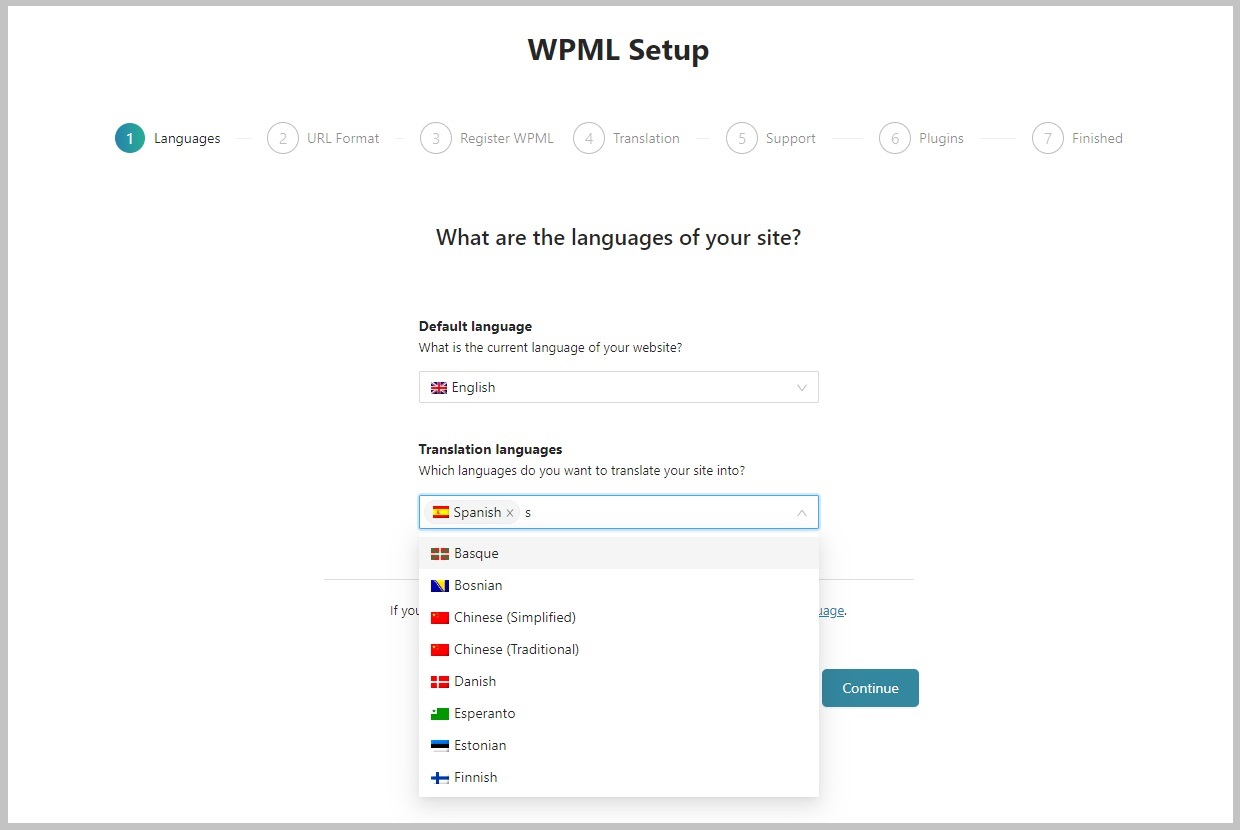
Etapa 2: registrar o WPML #
Depois disso use seu Chave do site para que o WPML registre seu site.
Etapa 3: configurações de tradução #
Agora você decide como deseja traduzir o site. WPML tem duas opções disponíveis: 1. Traduza tudo, ou 2. Traduza alguns.
Traduzir tudo: #
Quando você escolhe Traduzir tudo, o WPML traduz automaticamente o conteúdo do seu site quando você publica ou atualiza.
ShopEngine é totalmente compatível com o recurso WPML Translate Everything.
Você pode escolher a ação a ser executada quando a tradução automática do seu site for concluída.
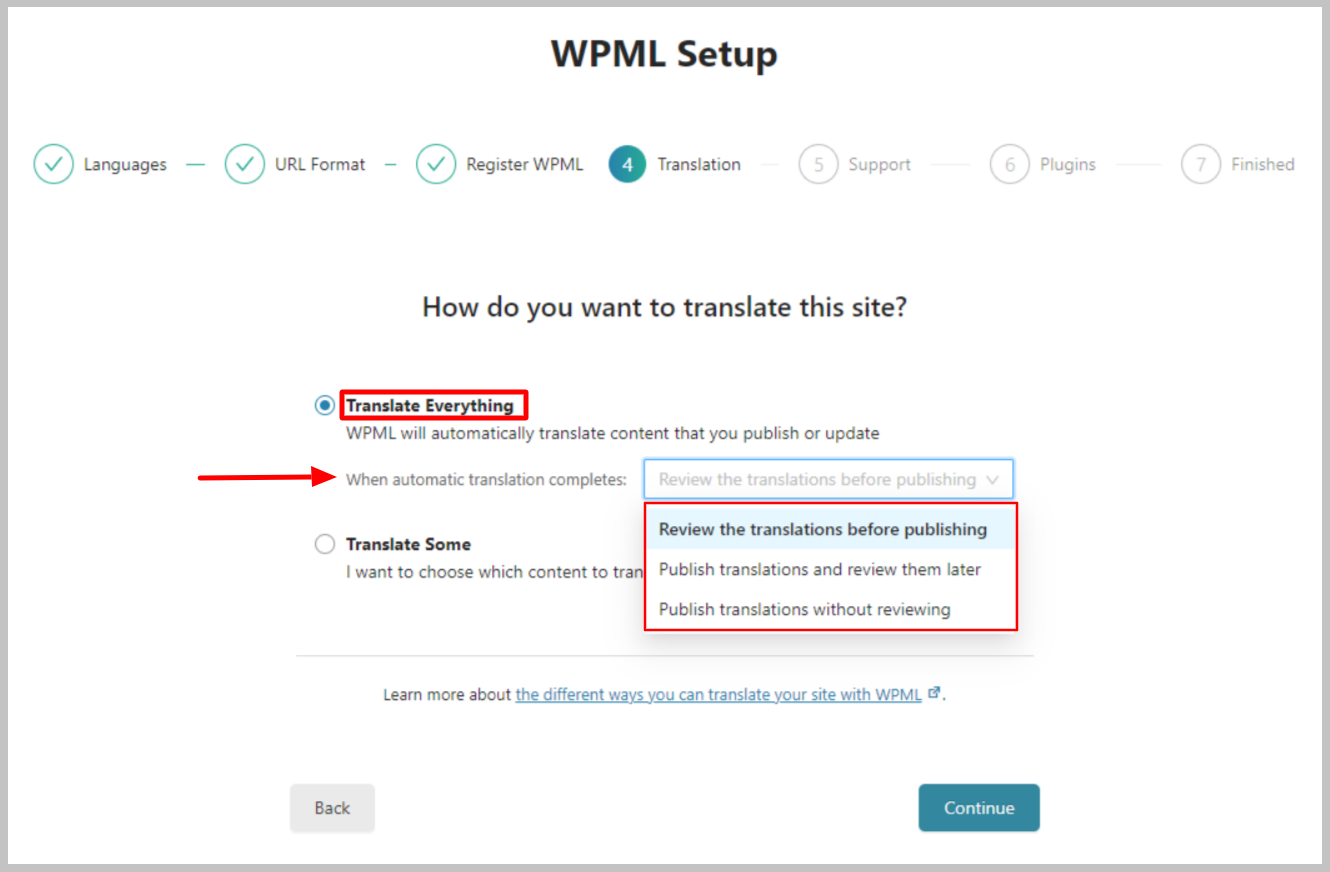
Traduza alguns: #
Caso contrário, você pode optar por controlar manualmente a tradução. Ao escolher a opção Traduzir alguns, você pode escolher qual conteúdo traduzir. Além disso, opções para selecionar “Quem irá traduzir” entre as opções fornecidas.
[img 1.3a]
Aviso!
Para usar o plug-in ShopEngine com WPML, acesse WPML > Configurações > Tradução de tipos de postagemn, encontre Modelos de construtor (Modelo ShopEngine), e selecione não traduzível. Caso contrário, a tradução do template do ShopEngine não será compatível com WPML.
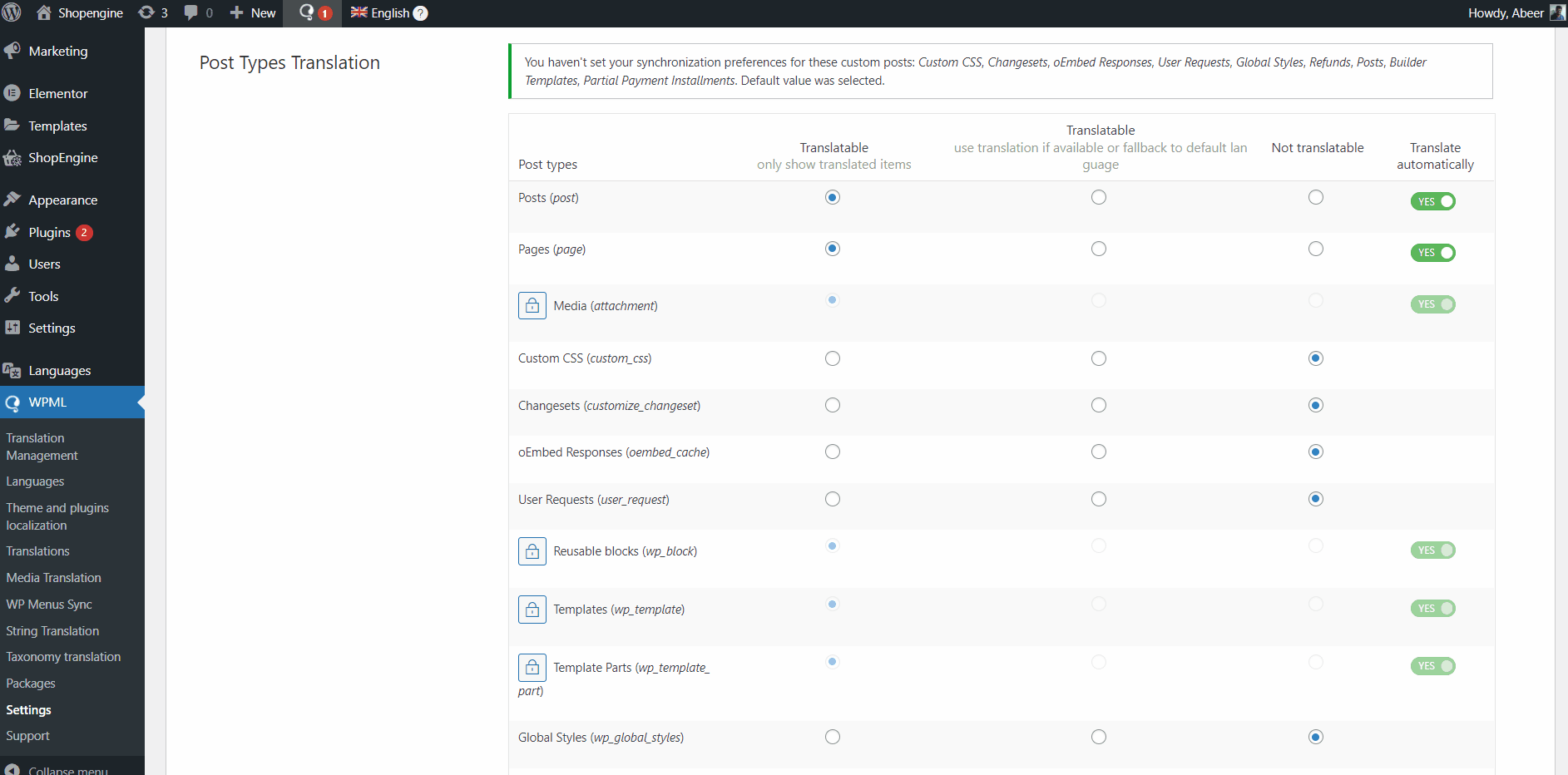
Como traduzir páginas e produtos WooCommerce para criar conteúdo multilíngue WPML #
Depois disso, você pode traduzir as páginas do seu site, bem como os produtos WooCommerce.
Traduzir o conteúdo da página WordPress #
Para traduzir o conteúdo da página WordPress,
- Navegue até as páginas do seu plugin do WordPress.
- Você pode ver as bandeiras dos idiomas de tradução.
- Para a página ser traduzida, clique no botão “+”Sob a bandeira do idioma.
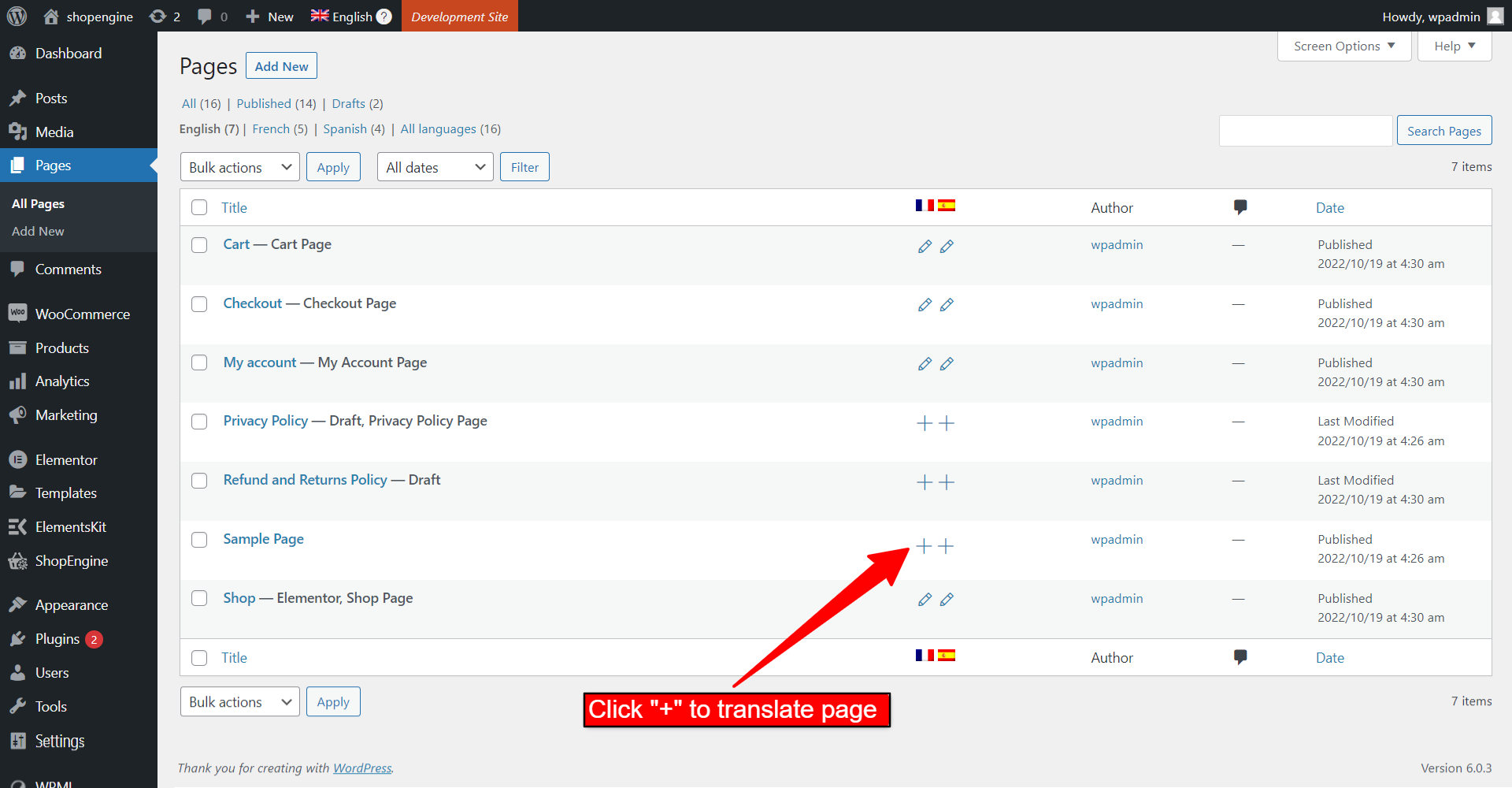
Na interface de tradução do WPML, você pode adicionar uma tradução linha por linha para a página em questão.
- Clique no "+”Ao lado de cada frase.
- No campo obrigatório insira a frase traduzida.
- Depois disso, clique no botão “✓”Para adicionar a tradução.
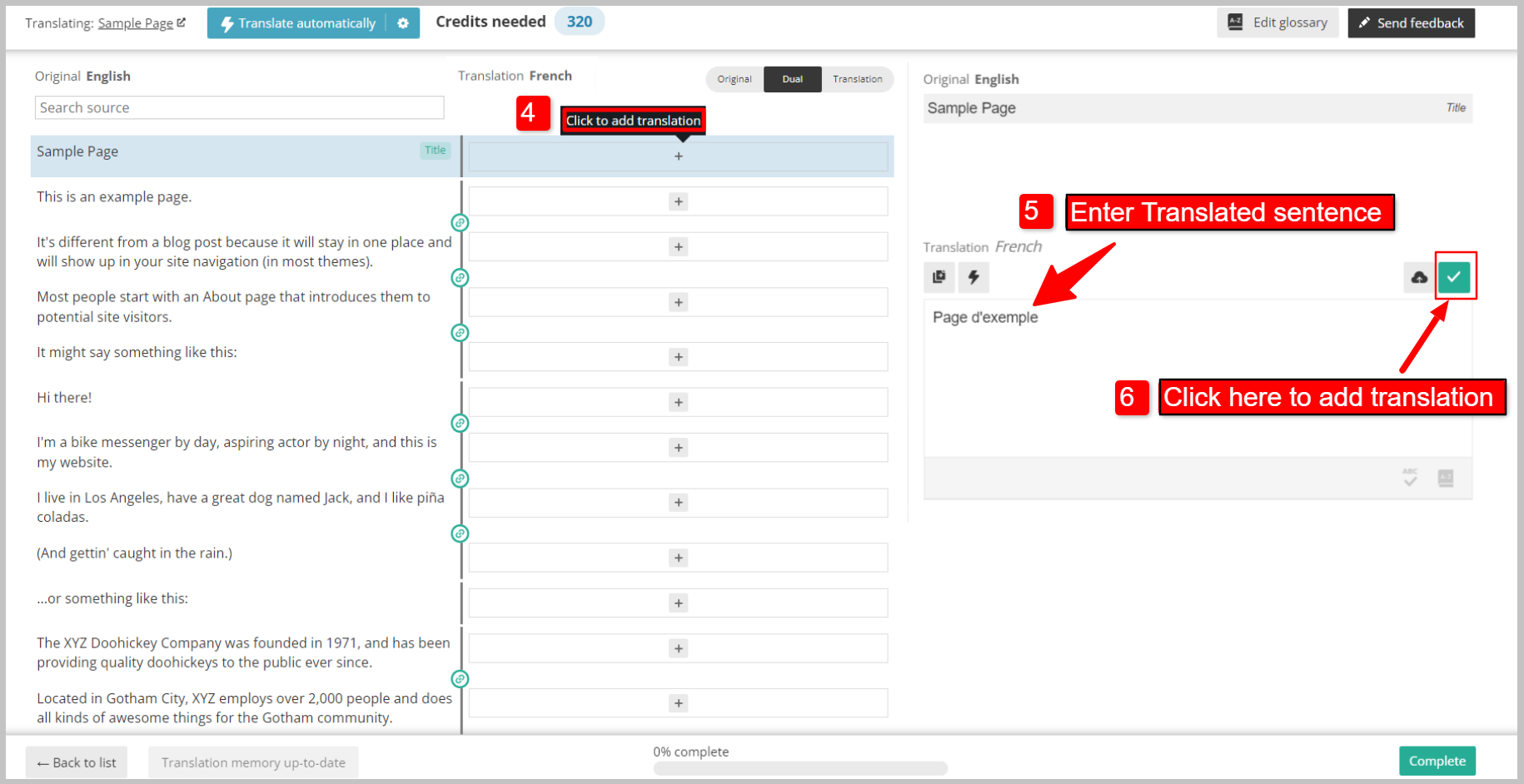
- Depois de adicionar a tradução para todas as frases, clique no botão Completo botão.
Certifique-se de que a tradução da página esteja 100% completa.
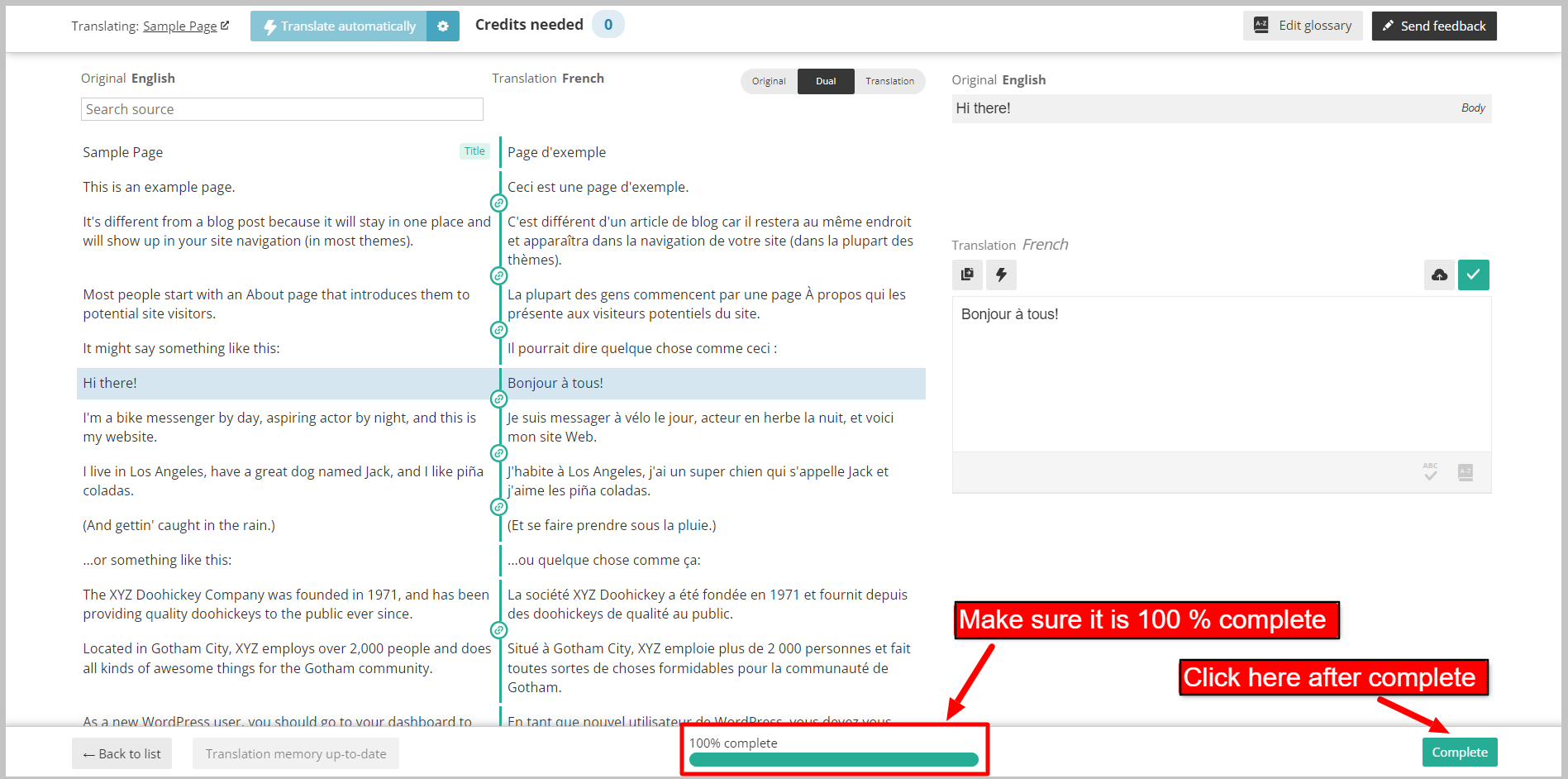
Além disso, pode traduzir automaticamente o conteúdo da página usando o Traduzir automaticamente recurso.
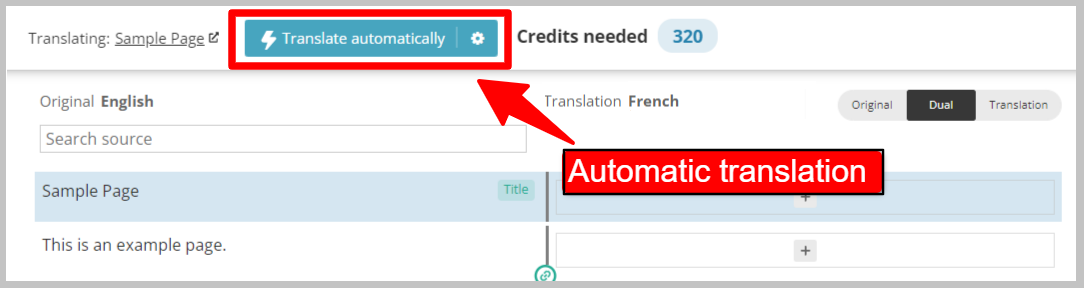
O suporte WooCommerce Multilingual agora está disponível para as páginas do seu site. Agora você pode traduzir as páginas da web para o idioma desejado.
Traduzir produtos WooCommerce #
Para traduzir o conteúdo dos produtos WooCommerce,
- Navegar para WooCommerce > WooCommerce multilíngue e multimoeda do seu painel do WordPress.
- Você pode ver as bandeiras dos idiomas de tradução.
- Para que o produto seja traduzido, clique no botão “+”Sob a bandeira do idioma.
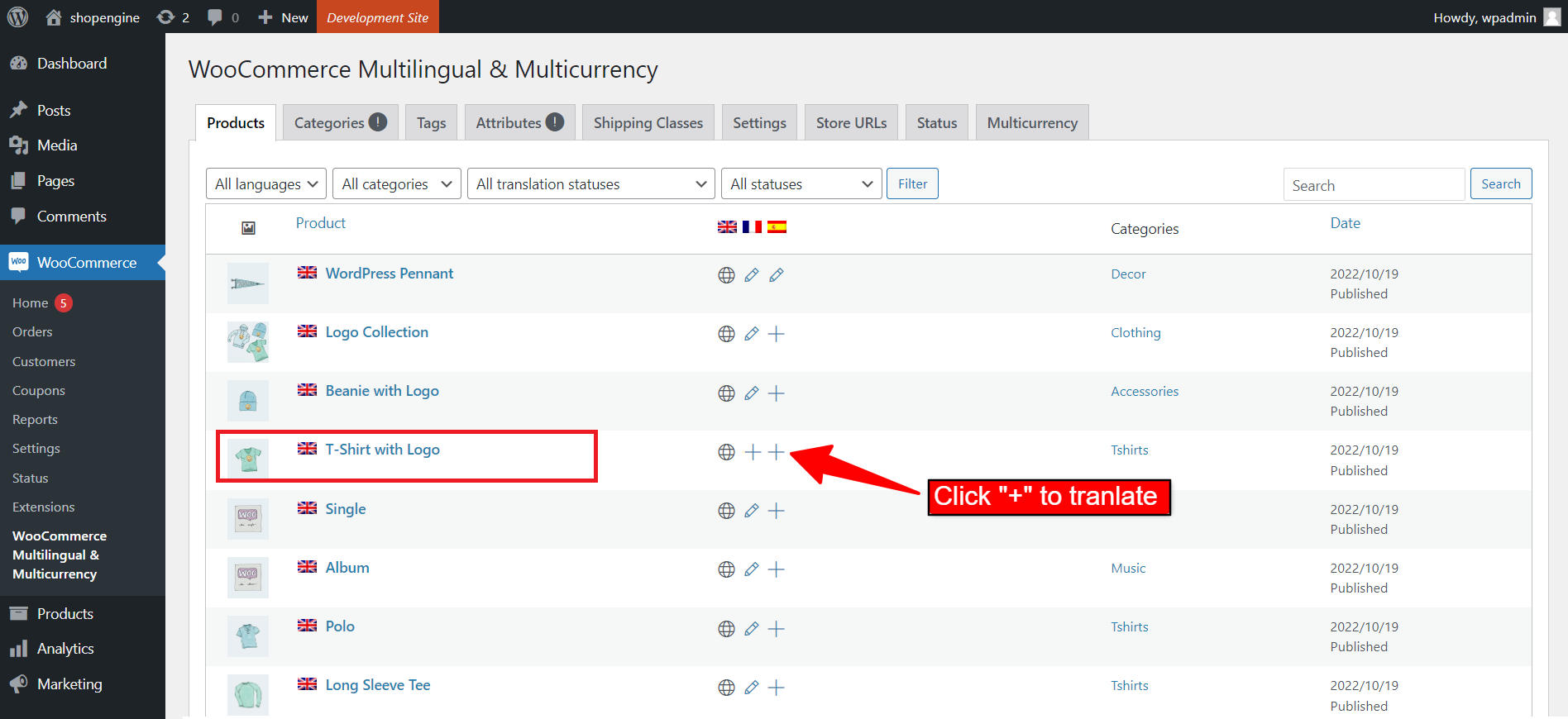
Na interface de tradução do WPML, você pode adicionar uma tradução linha por linha para o produto em questão.
- Clique no "+”Ao lado de cada frase.
- No campo obrigatório insira a frase traduzida.
- Depois disso, clique no botão “✓”Para adicionar a tradução.
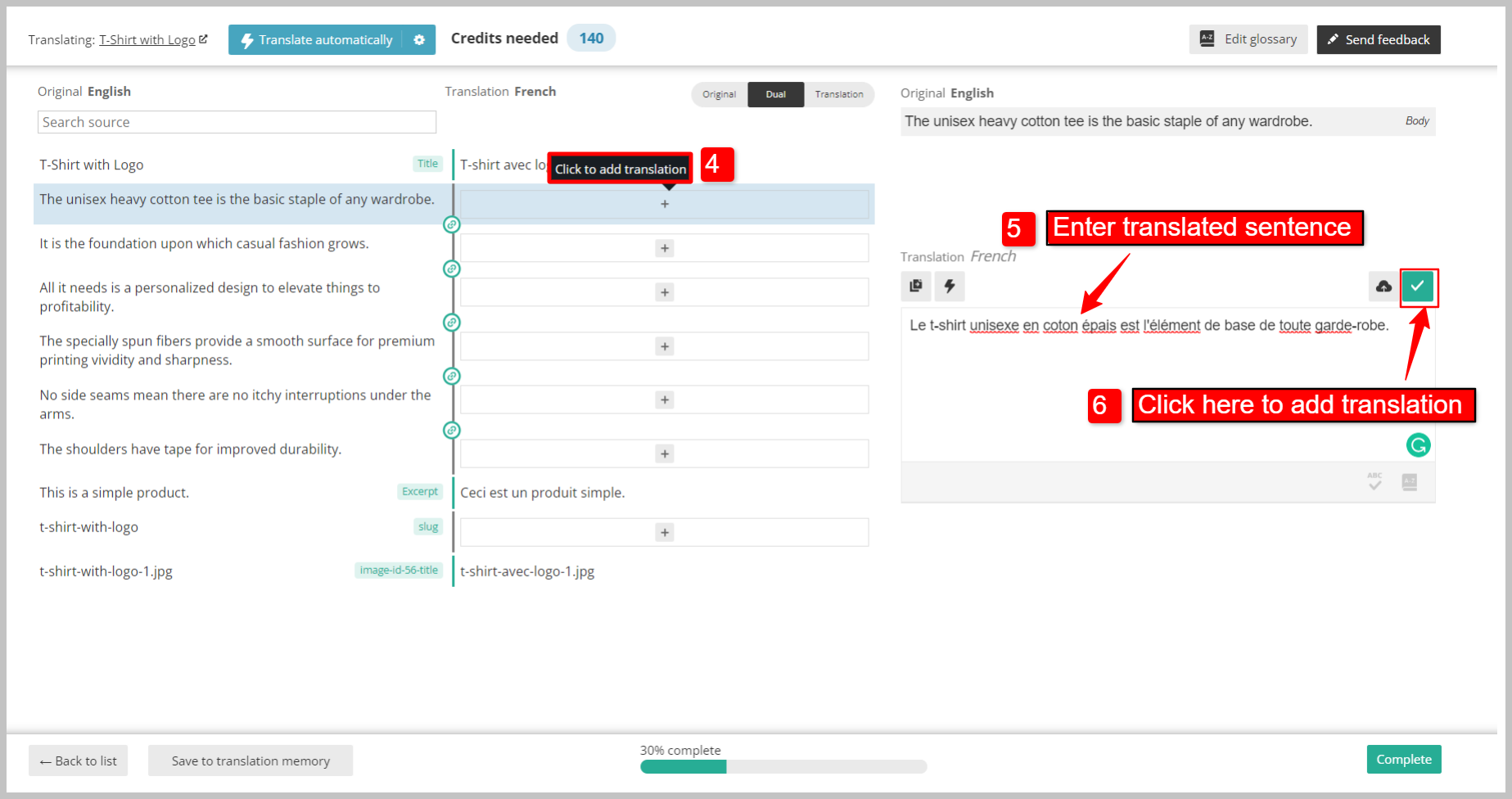
- Depois de adicionar a tradução para todas as frases, clique no botão Completo botão.
Certifique-se de que a tradução do produto esteja 100% completa.
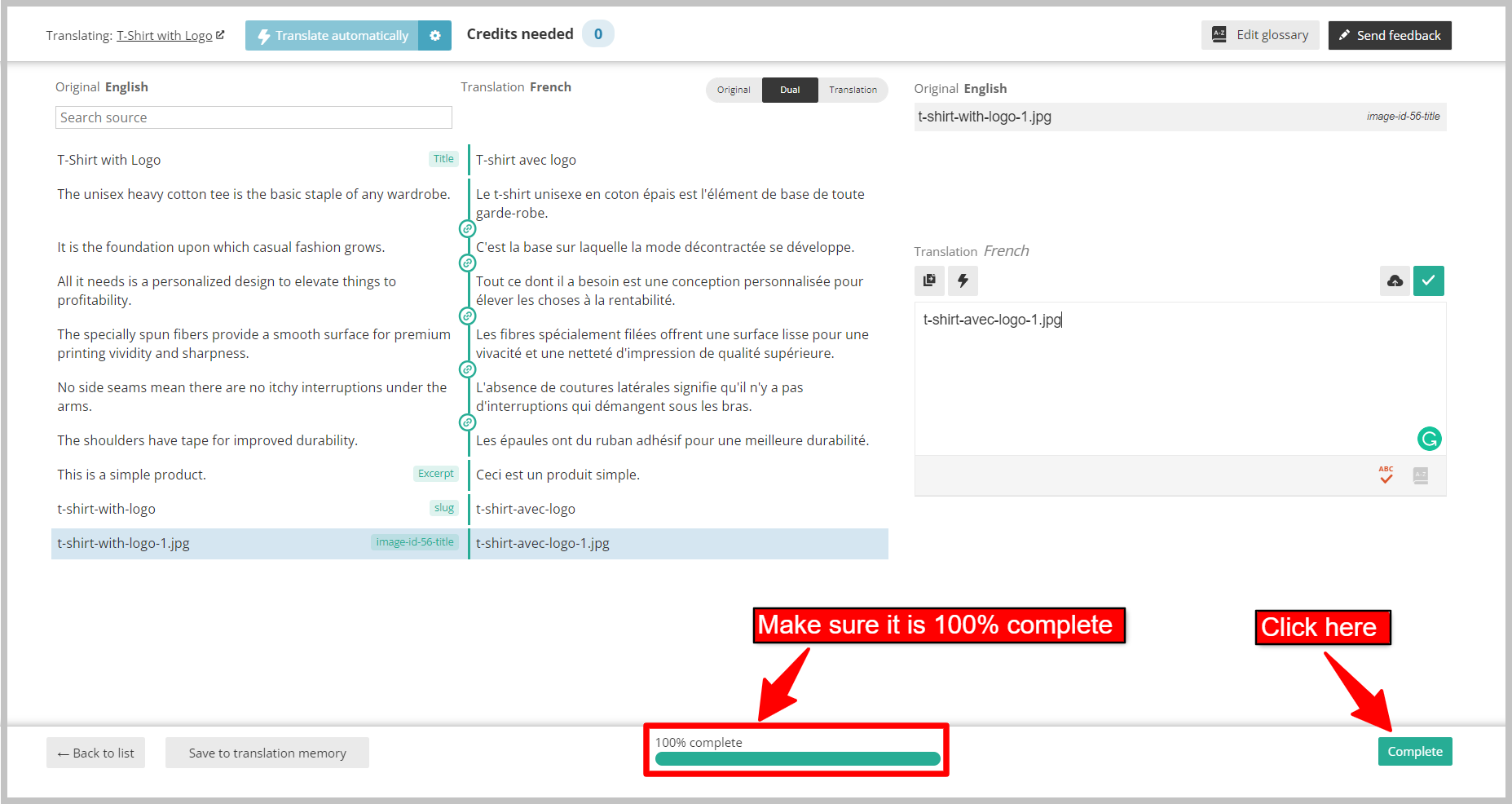
Além disso, é possível traduzir automaticamente o conteúdo do produto usando o Traduzir automaticamente recurso.
Finalmente, o conteúdo multilíngue WPML agora está disponível para suas páginas e produtos WooCommerce. Agora você pode traduzir as páginas e produtos para o idioma desejado.
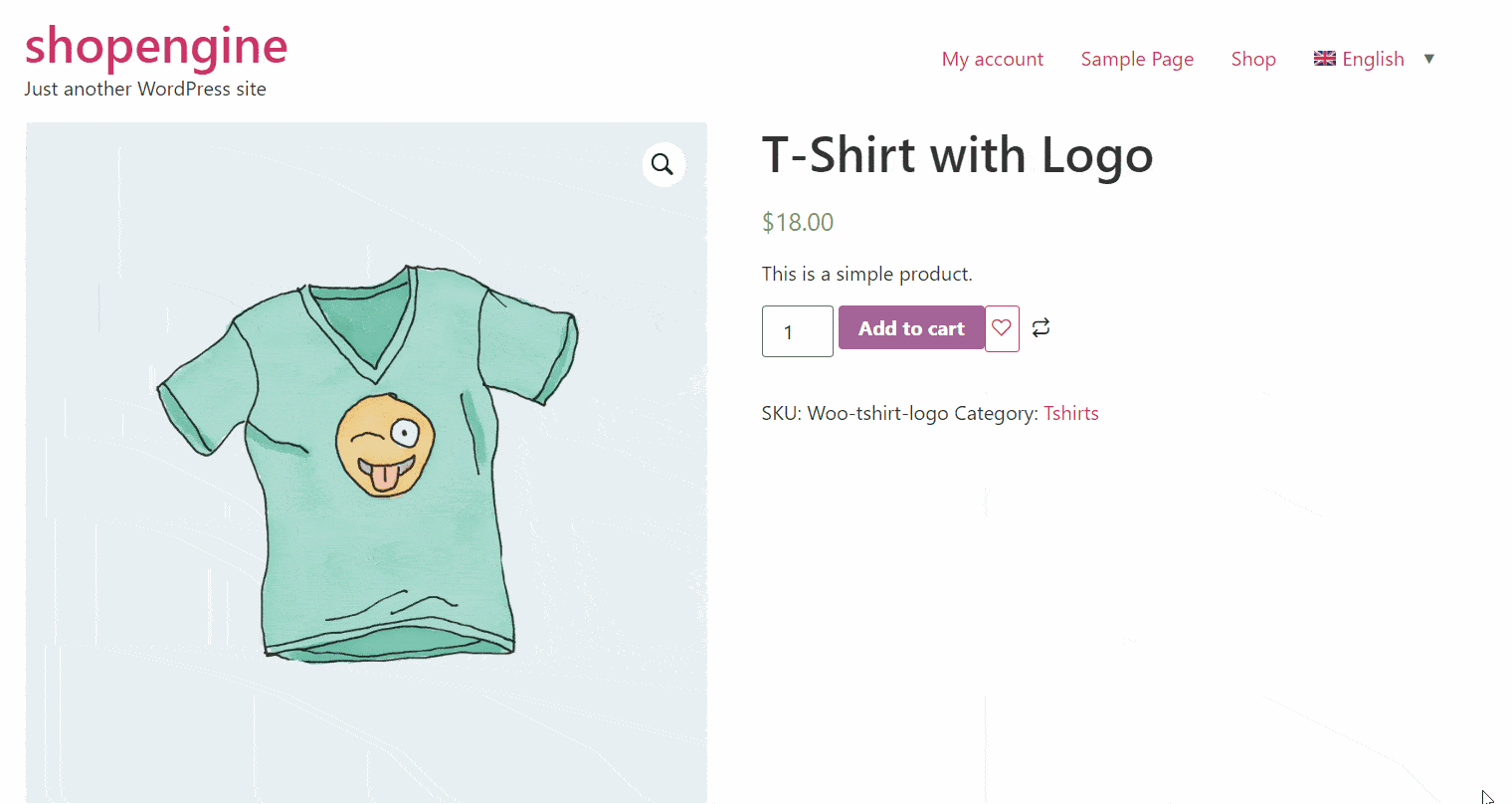
Não há melhor maneira de criar um site multilíngue WooCommerce do que ShopEngie, pois ele se integra perfeitamente com WPML.




